手が汚れているからiPhoneを操作できない・・・そんなときでも大丈夫!

こんにちは!ポール(@paulsumisu)がお届けする「iPhone裏技」のお時間です。
iPhoneの「タイマー機能」は、仮眠の目覚ましやカップ麺の待ち時間管理など、日常の色々なところで使えますよね。
でも、タイマーの残り時間を確認するためにアプリを開くのは、ちょっと面倒です。今回は、ロック画面からタイマーの残り時間を確認する方法を紹介します。それではいってみましょう!
タイマーの残り時間はロック画面で確認しよう
まずは、タイマーを設定してみましょう。『時計』アプリから【タイマー】で時間を設定し、【開始】でカウントダウンを始めます。
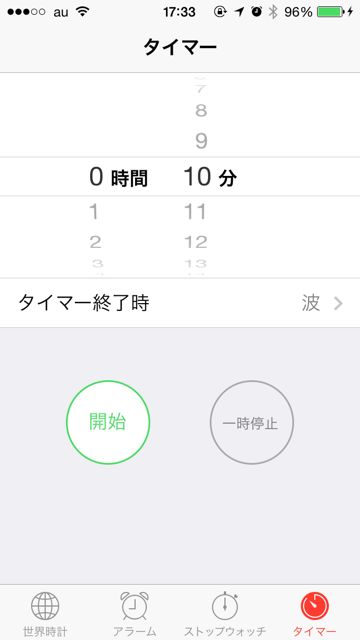

ロック画面でタイマーの残り時間を確認するには・・・何もしなくてOKです!じつは、タイマーを設定しているときは、ロック画面の時刻の下に残り時間が表示されるんです。特別な設定や操作はいりません。
充電中も「◯◯%充電済み」のメッセージが数秒間表示されたあとに、残り時間が表示されます。小さく目立たない表示ですが、すぐ確認できるので便利ですね!
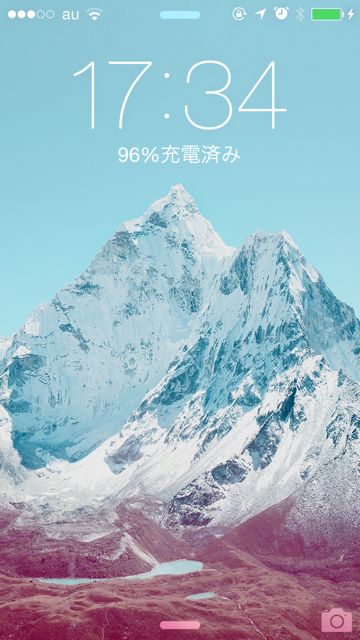
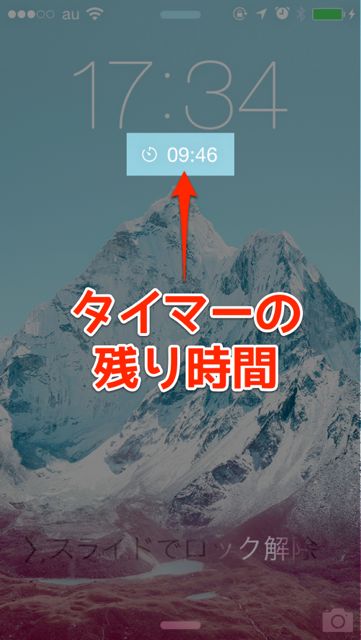
音楽を聴いているときでも、ロックを解除せずに残り時間を確認できます。ホームボタンを1回押すと、操作ボタンが残り時間の表示に切り替わります。
料理中などで手が汚れていても、ホームボタンぐらいは押せますよね。
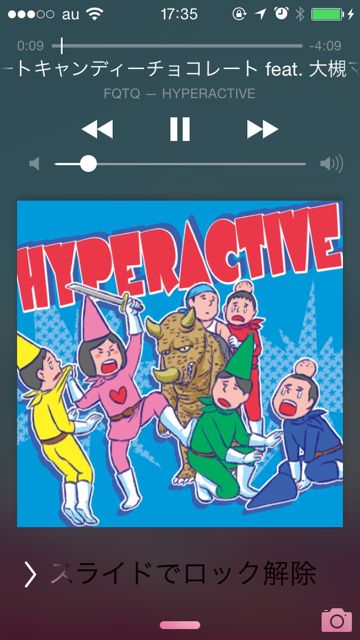
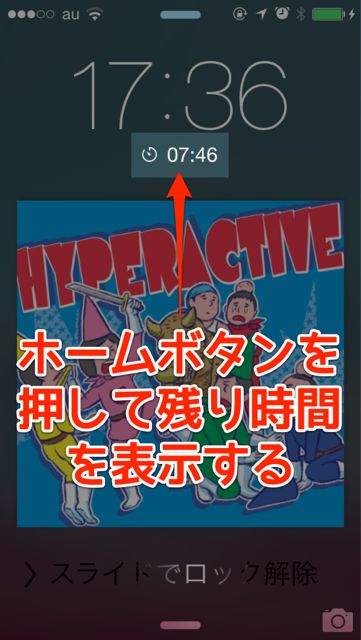
タイマーの時間変更もロック画面からOKです
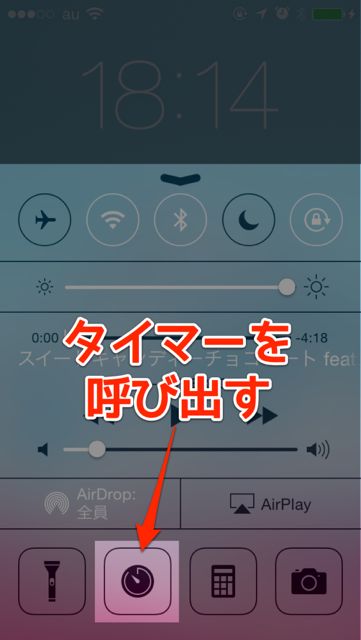
ロック中に画面を下から上にスワイプして【コントロールセンター】を呼び出し、タイマーのアイコンをタップしましょう。
ロックを解除せずにタイマーを呼び出して、操作できますよ。
タイマーを待っているあいだずっと画面を起動するわけにはいかないので、ロック画面から確認できるのは便利ですよね。
タイマー機能を使う機会の多い方は、ぜひ覚えておいてください。




